Android SMS情報をHTMLファイルとして保存することにより、ユーザーはテキストメッセージを形式で管理でき、ラップトップまたはデスクトップ環境で簡単に操作できます。ユーザーは、プリンターにSMS情報を印刷して、追いつきたい人の紙ファイルレコードにアクセスできるようにすることもできます。また、ユーザーがバックアップとして保存できるようにHTMLファイルに保存できることをユーザーにとっても知ることも重要です。具体的には、そのデータではデータが損失です。次に、コンピューターのHTMLファイルとしてAndroid電話SMSをバックアップする方法は?
の助けを借りて AndroidのMobileKinアシスタント または Androidのアシスタント(Macバージョン)、ユーザーは、SMS、連絡先、写真、ビデオ、音楽、アプリなどのすべてのファイルを古いAndroidデバイスでコンピューターまたは新しいAndroid電話に転送する機能を備えているか、代わりにすべてのテキストメッセージを転送することを選択する場合があります。いずれにせよ、Androidのアシスタントは、ユーザーに、1、2、3ステップのプロセスで行う必要がある更新と転送を作成する機能を提供します。また、ユーザーは、SMSがコンピューターに転送され、HTMLファイルとして保存されていることを知っている必要があります。データ損失やファイルの不必要な手間が新しいデバイスにアクセスできないことを経験することはありません。さらに、コンピューターからAndroidにテキストメッセージをインポートし、コンピューターでAndroid SMSを削除し、コンピューターでテキストメッセージを直接送信して受信することもできます。
RELATED: ブラックベリーからサムスンギャラクシーへのアプリ転送を簡単に行う方法
Androidのアシスタントは、Samsung、HTC、LG、Sony、Motorola、Nexus、Huawei、またはZTEユーザーに関係なく、AndroidユーザーがAndroidユーザーを簡単にして、Androidテキストメッセージを読みやすいHTMLファイルとして保存します。ユーザーが公式サイトにアクセスすると、このプロセスを完了するために必要な指示が見つかります。
![]()
コンピューター上のHTMLでAndroidテキストメッセージを保存するためのガイド
ステップ1。Android電話をセットアップします
ダウンロードとインストール後、ラップトップまたはデスクトップコンピューターでプログラムを実行します。 Android携帯電話をラップトップまたはデスクトップコンピューターに接続し、プログラムがAndroid携帯電話を認識するまで待ちます。
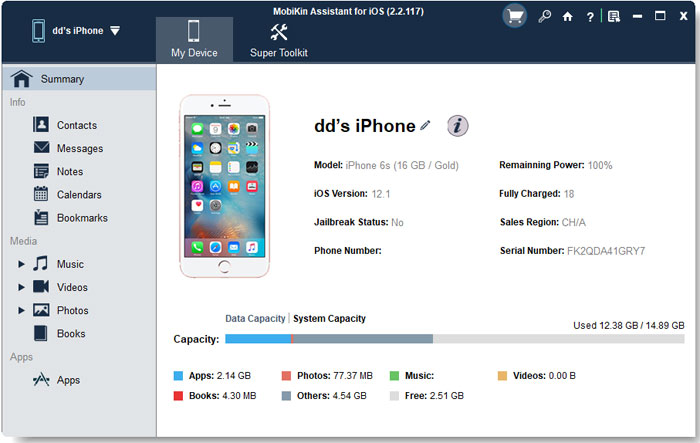
ヒント:携帯電話でUSBデバッグを有効にしていない場合、Androidデータ管理ツールは携帯電話の検出に失敗します。したがって、携帯電話でUSBデバッグを開くには、以下の指示に従う必要があります。
Android 2.3以上の場合、「設定」に移動します
Android 3.0から4.1の場合:「設定」を入力します
Android 4.2以降の場合:「設定」を入力します
ステップ2。SMS管理ウィンドウに移動します
左パネルから[SMS]オプションをクリックして、連絡先管理ウィンドウに移動します。 SMSウィンドウで、ユーザーは右側にテキストメッセージのリストが表示されます。ここでは、エクスポートするメッセージを選択できます。
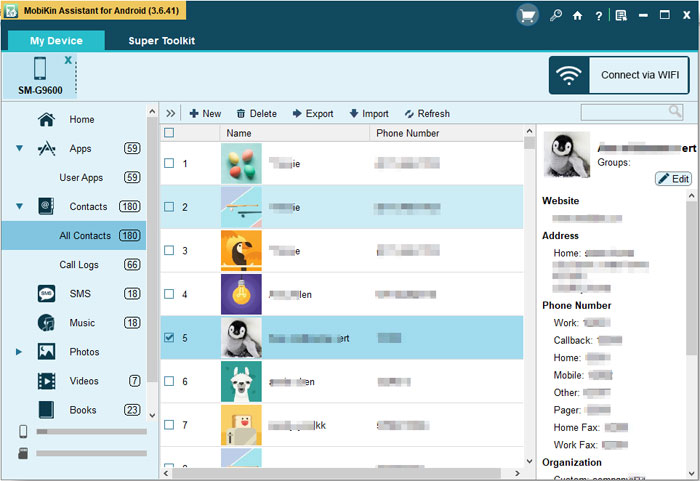
ステップ3。HTMLとしてのAndroid SMSをバックアップします
バックアップするテキストメッセージを選択した後、[エクスポート]ボタンをクリックしてから、コンピューターの特定のファイルフォルダーにHTMLファイルとしてメッセージを保存することができます。
最後に
HTMLファイルとしてAndroidテキストメッセージを保存すると、電話テキストメッセージを非常にうまくバックアップできます。削除するか、コンピューターにバックアップして復元するか、コンピューターにテキストメッセージを直接送信して受信する場合は、 AndroidのMobileKinアシスタント すべてをすることができます。
![]()
![]()





